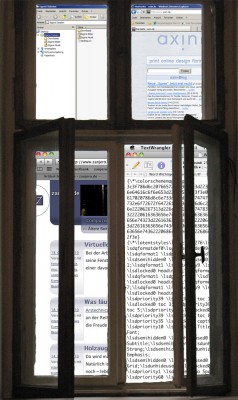
Bei der Arbeit am Computer muss ich mit Fenstern arbeiten. Es gibt gute Gründe, seine Fenster sinnvoll auf dem virtuellen Schreibtisch zu verteilen. Effizienz ist einer davon. Weniger Stress am Ende der Arbeit wäre ein zweiter.
Gerade im Bereich des Multitasking können ein gut eingerichteter virtueller Schreibtisch sowie die passende Arbeitsstrategie effizienzsteigernd wirken.
Arbeitsumgebung 1: Monotasking
Man arbeitet mehrere Stunden ohne Unterbrechung an einem Dokument oder in einem Programm. Erst wenn man diese Arbeit beendet hat, wendet man sich einer anderen Arbeit zu.
Die nächste Mac OS-Version („Lion“) soll verstärkt die Full-Screen-Arbeit unterstützen. Dazu sind zwei Dinge anzumerken. Erstens ist für Monotasking der Full-Screen-Modus durchaus sinnvoll (aber eben nur für diese, s.u.). Zweitens sind die Full-Screen-Umgebungen (dem Demo nach) jeweils individuell auf die Aufgabe optimiert (eben wie eine iPad-App).Für solche Fälle vergrößert man das Fenster auf die größtmögliche Ausdehnung, damit man schön viel Platz zum Arbeiten hat. Unter Windows besitzt (fast) jedes Fenster eine Maximierungs-Schaltfläche, die das Fenster den gesamten Bildschirm füllen lässt. Auf dem Mac muss ich das betreffende Fenster selbst manuall auf die größtmögliche Ausdehnung vergrößern. Der „Größe ändern“-Button an den Fenstern vergrößert die Fenster nur auf die größte sinnvolle Größe (meist am Fenster-Inhalt orientiert), sodass meist ein Teil des Bildschirms von diesem nicht verdeckt wird.
Allerdings ist in den meisten digitalen Alltagen das Monotasking nicht so oft nötig wie das als Schlagwort oft missbrauchte Multitasking.
Arbeitsumgebung 2: Multitasking
Man arbeitet mit mehreren Dokumenten und/oder Programmen gleichzeitig. Man ist gezwungen, zwischen diesen hin- und herzuwechseln, Informationen aus einem Fenster in einem anderen weiterzuverwenden, oder muss schlicht ständig darauf gefasst sein, dass die Arbeit unterbrochen wird. Eine Sekretärin beispielsweise muss während sie ein Schreiben aufsetzt, Telefonate annehmen, die Termine des Chefs verwalten, eMails beantworten, etwas im Intranet recherchieren, etc. Dafür verwendet sie verschiedene Programme.
Lösung 1: Man verwendet mehrere Monitore (oder Computer). Jeder Monitor ist für eine bestimmte Aufgabe vorgesehen.
Lösung 2: Man sortiert sich seine Fenster sinnvoll. Fenster müssen nicht immer den gesamten Bildschirm füllen. (Wenn ich einen Brief mit der Hand schreibe, bedecke ich ja auch nicht den gesamten Schreibtisch mit Papier, sondern nehme ein Papier in angemessener Größe, während der Rest der Arbeitsfläche vom Schreibvorgang ausgeschlossen wird.)
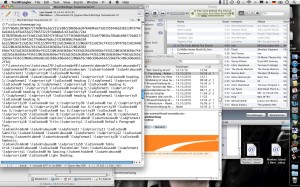
Ein Textfenster, ich schreibe offenbar gerade nix Wichtiges … (Im Hintergrund sind all die anderen Programme zu erkennen, mit denen ich nebenbei oder parallel arbeite.
Hintergrund: Wenn ich zwischen maximierten (also bildschirmfüllenden) Fenstern hin- und herwechsele, kann ich nicht ein Element (z.B. Icon, Bild, Textabschnitt) aus einem Fenster in ein anderes ziehen. Diese Standard-Möglichkeit bleibt mir verwehrt, ganz einfach, weil sich die Fenster immer gegenseitig verdecken. Das viel schlimmere ist aber, dass sich ständig meine Arbeitsumgebung ändert. Mein Text-Fenster sieht völlig anders aus als meine Datei-Verwaltung als meine Terminverwaltung als mein eMail-Programm als mein Datenbank-Programm als mein Browser. Bei maximierten Fenster wechsele ich jeweils die komplette Arbeitsumgebung und muss mich neu orientieren. Jeder dieser Wechsel kostet Aufmerksamkeit und geistige Energie. Eben so, als würde man von einem Schreibtisch zu einem anderen wechseln, man findet zwar alles, was man braucht, muss sich aber jeweils neu orientieren (neue Menü-Struktur, neuer Bildschirmaufbau, neue Ästhetik, neue Schriftgrößen, neue Icon-Platzierung, etc.). Je öfter man zwischen diesen maximierten Fenstern hin- und herwechselt, desto größer ist die Wahrscheinlichkeit, durch diese Art der Arbeitsorganisation wertvolle Zeit zu verschwenden, also ineffizient zu arbeiten.
- Virtuelle Fenster funktionieren anders als echte.
- Ein Windows-Texteditor im Full-Screen-Modus.
- Achja, ein Medienprogramm. Das sieht schon wieder ganz anders aus …
- Scheinbar Standard-Fenster-Aufbau, aber die Schaltflächen sind größer als bei vielen anderen Programmen, und in mindestens drei Viertel der Fälle wird Bildschirmplatz ungenutzt verschwendet.
- Wo ist das Menü? Achja, UNTER der Adresszeile. Wo sind Schaltflächen? Achja, NEBEN der Adresszeile.
- Man kann auch mit nicht-maximierten Fenstern arbeiten. Doch dann ist man auf reine manuelle Größenanpassung angewiesen (einen Automatismus auf sinnvolle Größe wie beim Mac gibt es nicht).
- Ein Textfenster, ich schreibe offenbar gerade nix Wichtiges … (Im Hintergrund sind all die anderen Programme zu erkennen, mit denen ich nebenbei oder parallel arbeite.
- Nicht alles, was wichtig ist, muss groß sein. Mein Mail-Programm ist so klein wie möglich und so groß wie nötig.
- Das Browserfenster könnte auch größer sein, muss es aber gar nicht …
- iTunes spielt eigentlich nur im Hintergrund …
- Den Dateimanager („Finder“) habe ich immer mit einem Fenster unten links eingeblendet.
- Mittels Exposé werden alle Fenster auf einmal angezeigt, sodass ich einen Überblick behalte, das angeklickte wird anschließend in den Vordergrund geholt, alle fallen danach an ihre ursprünglichen Plätze zurück.
- Das Dashboard verdunkelt den Bildschirm, so verlasse ich nicht meine vertraute Umgebung, wenn ich mit den Zusatzprogrammen arbeite.
Ich habe auf dem Mac mehrere Programme gleichzeitig geöffnet. Stets ist ein Teil des Fensters zu sehen. Wenn ich das Mail-Fenster aktiviere, erscheint es im Vordergrund, aber ich muss mich nicht neu orientieren, denn neben meinem Hauptarbeitsfenster habe ich es schon die ganze Zeit liegen gesehen. Ich kann auch einfach ein Stück Text aus einer eMail in mein Text-Fenster ziehen. Optisch bleibe ich stets in der selben Umgebung, muss mich also nicht ständig neu orientieren, nur weil ich ein Fenster in den Vordergrund hole. Ich muss mich nicht nur ständig nicht neu orientieren, sondern der Großteil der Programme folgt den selben Gestaltungsrichtlinien und der selben Ästhetik. Das Menü ist stets und immer an der selben Stelle.
Dabei sind alle Fenster gerade so groß, dass ich gut mit ihnen arbeiten kann. Sie zeigen alle wichtigen Informationen an, sind aber noch so klein, dass mehrere von ihnen auf dem Bildschirm Platz finden. Ich für meinen Teil habe es immer noch nicht verstanden, warum ein eMail-Programm oder iTunes bildschirmfüllend laufen muss. Es sei denn, man tut stundenlang nichts anderes, als sich mit eMails oder iTunes zu beschäftigen (wechselt also in ein temporäres Monotasking).
Arbeitsorganisation
Auch bei der Organisation von Tätigkeiten lohnt es sich, effizient zu denken. Durchstöbere ich das Internet nach Informationen, verwende ich meist eine Suchmaschine. Alle Treffer, die mir vielversprechend erscheinen, landen in Browsertabs (das ist über das Kontextmenü fast genauso schnell anzuklicken wie ein normaler Klick). Habe ich eine erkleckliche Menge von Fundstellen zusammengetragen, arbeite ich sie stückweise ab. Wie in einer Bibliothek sammele ich alle Bücher aus den Regalen zusammen, die mir geeignet erscheinen und setze mich dann an den Tisch, um ihre tatsächliche Eignung zu prüfen. Der Vorteil dabei ist, dass ich nicht durch neue Texte von meiner eigentlichen Such-Idee abgebracht werde.
Ich trenne also sauber zwischen den beiden Tätigkeiten Informations-Selektion und Informations-Auswertung. Bei der Selektion sammele ich erst mal einfach alles zusammen, was relevant sein könnte. Erst bei der Auswertung gehe ich die Fundstücke durch, und entscheide, welche tatsächlich relevant ist.
Man könnte natürlich auch jede Fundstelle einzeln durchsuchen, also die erste durchsuchen, dann die zweite aus den Fundstellen auswählen und durchsuchen, danach die dritte. Die Zurück-Taste im Browser ist genau für solche Fälle gedacht. Aber dabei muss ich ständig zwischen den unterschiedlichen Denkprozessen des Selektierens und Auswertens hin- und herschalten. Auch muss ich mich jeweils neu orientieren, denn die Ergebnisliste der Suchmaschine ist nun einmal ganz anders aufgebaut als die Fundstellen. Außerdem kann eine kurze Ablenkung das ganze Vorgehen behindern, weil ich erst meine Gedanken (was suche ich, was hatte ich bisher schon gefunden) immer wieder neu sortieren muss.
Effizienz berechnet
Mal durchgerechnet: Ich durchsuche sieben Fundstellen, die ich mir zuvor zusammengesucht habe. Suchmaschine, sieben Mal klicken, danach sieben Einzelseiten durcharbeiten. Das ergibt acht vierschiedene Umgebungen (einmal die Suchmaschine, danach sieben Einzelfundstellen), das ergibt sieben Momente des Umschaltens.
Durchsuche ich die sieben Fundstellen nacheinander, indem ich immer zur Suchmaschine zurückkehre, fällt das Ergebnis schon anders aus: Suchmaschine, Einzelseite, Suchmaschine, Einzelseite, Such…. Sieben Mal Suchmaschine, sieben mal Einzelseite = 14 Umgebungen, zwischen denen ich wechsele, also 13 Momente des geistigen Umschaltens und Neu-Orientierens. Auch wenn mir natürlich die Suchmaschinenumgebung vertraut ist, muss ich mich dennoch neu orientieren, da sie nun einmal anders aufgebaut ist als die Fundseite, die ich soeben verlassen habe.
In Fällen, bei denen bereits die zweite Fundstelle erfolgreich ist, scheint natürlich die zweite Arbeitsweise effizienter zu sein. Ist sie es auch? Im ersten Fall: Suchmaschine + zwei Fundstellen + die zuviel geöffneten Fundstellen schließen = drei Umgebungen + eine ausführliche Klick-Aktion. Im zweiten Fall: Suchmaschine + erste Fundseite + Suchmaschine + zweite Fundseite = vier Umgebungen. Der Unterschied ist minimal.
Das braucht Übung
Das setzt natürlich Training und geistige Fitness voraus, denn bereits im Moment der Selektion kann sich ergeben, dass die andere Arbeitsweise effizienter sein kann. Man benötigt also genügend Übung, um je nach Aufgabe entweder die eine oder die andere Arbeitsweise zu wählen. Ziel sollte jedoch stets sein, so wenig wie möglich Umgebungswechsel zu haben. Denn jeder Wechsel verlangt neue Orientierung (eben geistige Arbeit, die nichts mit der eigentlichen Aufgabe zu tun hat) und damit Stress. Ich spreche hier nicht von Minuten, sondern von Sekundenbruchteilen. Diese können sich aber im Laufe eines Arbeitstages aufsummieren, und dem Kopf ist es egal, wie lange ein Ereignis dauert – wenn es als Stress wahrgenommen wird, dann ist es Stress.
Unglücklicherweise lernen die wenigsten Menschen sinnvolle Aufgabenorganisation. Und unglücklicherweise verführt Microsoft Windows mit seiner Fenstermaximierungsstrategie das Monotasking, das eben ständiges Neuorientieren verlangt (zumal das System insgesamt recht inkonsistent ist). Auch „normale“ Menschen beherrschen leicht das Multitasking und die gleichzeitige Arbeit mit mehreren Fenstern (Dokumenten, Programmen), wenn sie erkennen, dass sie mehrere Fenster gleichzeitig geöffnet haben. Dazu darf aber nicht immer ein Fenster alle anderen komplett überlagern.
Wie bereits erwähnt: Will man mehrere Stunden nur eine Aufgabe erledigen, beispielsweise einen Text schreiben, für den keine anderen Programme nötig sind (also keine Online-Recherche, keine eMails, etc.), dann sind die maximierten Fenster (bzw. das eine maximierte Text-Fenster) genau das Richtige. Aber auch nur dann.
Das iPad – und das nur als Zusatzgedanke – ist wie das iPhone eigentlich ein Monotasking-Gerät. Denn es erlaubt prinzipbedingt (Bildschirmgröße, Touch-Bedienung) keine Fenster. Somit ist das iPad-Multitasking nie so effizient wie gutes Multitasking auf einem Desktop-Computer, und jeder, der etwas anderes erwartet, verkennt die Natur der Geräte. Andererseits ist es bestürzend, wenn man feststellt, dass Multitasking auf einem Monotasking-Gerät (iPad, iPhone) genauso umgesetzt wird wie auf einem Multitasking-System namens Windows 95 (stets mit einer Aufgabe gefüllter Bildschirm, zum Umschalten fährt von unten eine „Taskleiste“ hoch). Vielleicht rührt daher auch die ständige Forderung nach Multitasking auf iPhone und iPad.
Mehr zu Fenstern auf dem Monitor
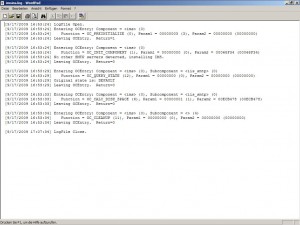
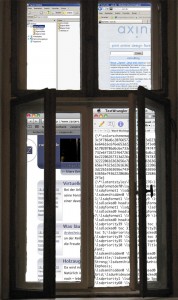


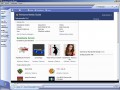
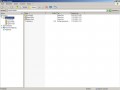
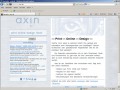

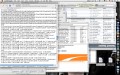

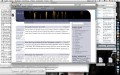
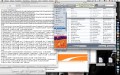
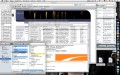
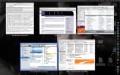

 ein Kind der 70er • studierter Anglist/Amerikanist und Mediävist (M.A.) • wohnhaft in Berlin • Betreiber dieses Blogs zanjero.de • mehr über Alexanders Schaffen: www.axin.de ||
ein Kind der 70er • studierter Anglist/Amerikanist und Mediävist (M.A.) • wohnhaft in Berlin • Betreiber dieses Blogs zanjero.de • mehr über Alexanders Schaffen: www.axin.de ||
Pingback: Fenster unter Windows | zanjero.de